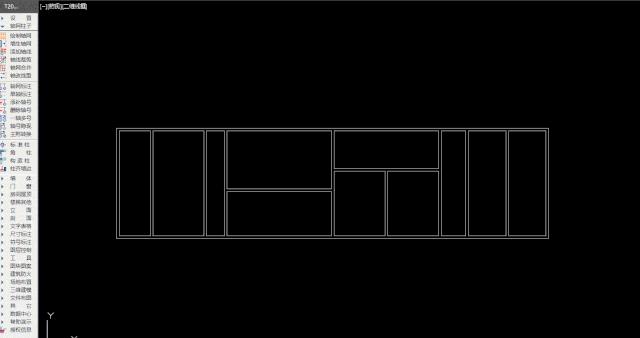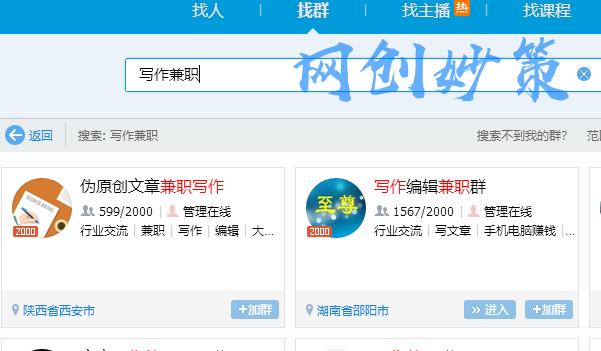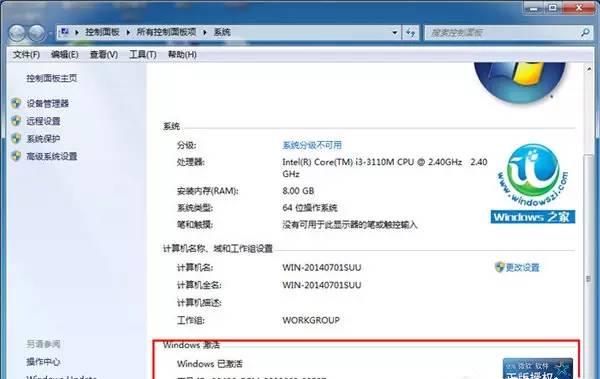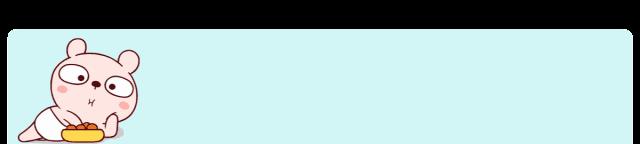
Nmcli(网络管理器命令行界面)是一个命令行实用程序,用于控制配置网络接口的 NetworkManager 守护程序。
在本教程中,我们将重点介绍如何在 Linux 中使用 nmcli 命令配置 IP 网络。
基本语法
nmcli 命令采用如下所示的语法:
$sudonmcli[选项]对象{命令|帮助}
其中 Object 可以是以下任何一种:
NetworkManager 管理的设备或网络接口
NetworkManager 的连接。
网络管理器的统计信息
现在让我们看看如何在 Linux 中使用 nmcli 命令配置 IP 网络
显示活动和非活动网络接口
在没有任何命令参数的情况下,nmcli 命令显示有关所有网络接口的详细信息——包括活动和非活动的。
$nmcli
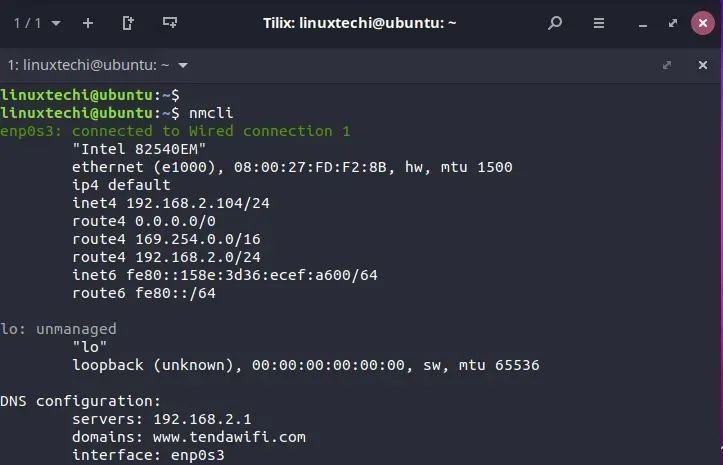
要获得网络接口的简要摘要,请运行以下命令
$nmclidevicestatus或$nmclidevstatus
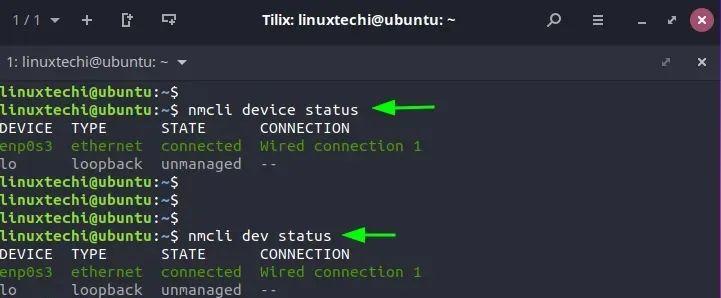
要列出系统上的所有活动接口,请执行以下命令:
$nmcliconnectionshow或$nmcliconshow
输出显示连接名称、UUID、连接类型(有线或 WiFi)和设备(网络接口)
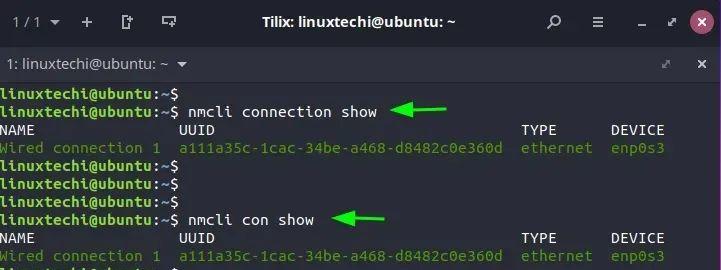
或者,您可以运行以下命令:
$nmcliconnectionshow–active
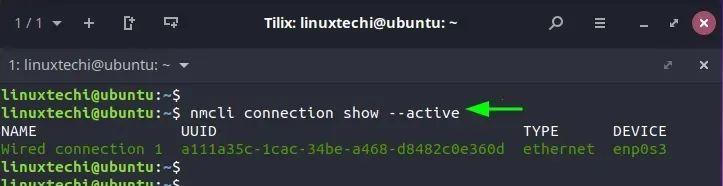
在输出中指定输出字段
您可以指定要在终端上显示的字段。有效字段包括 DEVICE、TYPE、CONNECTION、CONN-UUID、STATE、IP4-CONNECTIVITY、IP6-CONNECTIVITY。
在下面的示例中,我们选择仅显示 DEVICE 和 DEVICE TYPE。
$nmcli-fDEVICE,TYPEdevice
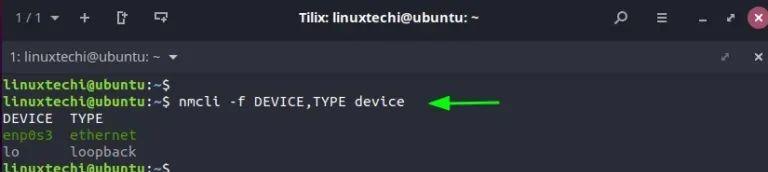
使用-p(pretty)选项,您可以以一种更易于阅读的格式显示输出,其中值和标题可以很好地对齐。
$nmcli-pdevice
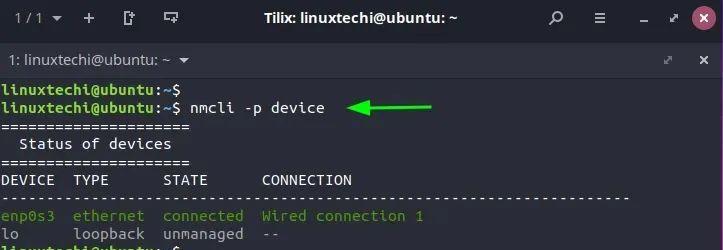 使用 nmcli 实用程序配置静态 IP
使用 nmcli 实用程序配置静态 IP
默认网关:192.168.2.1
首选 DNS:8.8.8.8、8.8.4.4
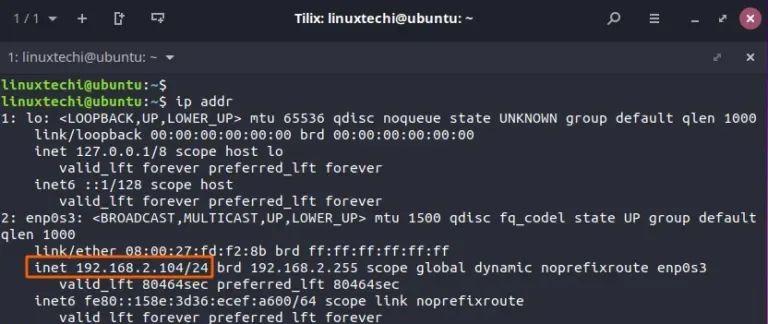
$sudonmcliconaddtypeethernetcon-name”static-ip”ifnameenp0s3ipv4.addresses192.168.2.150/24gw4192.168.2.1
注意:如果您想禁用 dhcp ip 并配置静态 ip,请运行下面命令:
$sudonmcliconaddtypeethernetcon-name”static-ip”ifnameenp0s3ipv4.methodmanualipv4.addresses192.168.2.150/24gw4192.168.2.1
接下来,我们将配置 DNS 服务器,如下所示:
$sudonmcliconmodstatic-ipipv4.dns”8.8.8.88.8.4.4″
要激活连接,我们将运行以下命令:
$sudonmcliconupstatic-ipifnameenp0s3
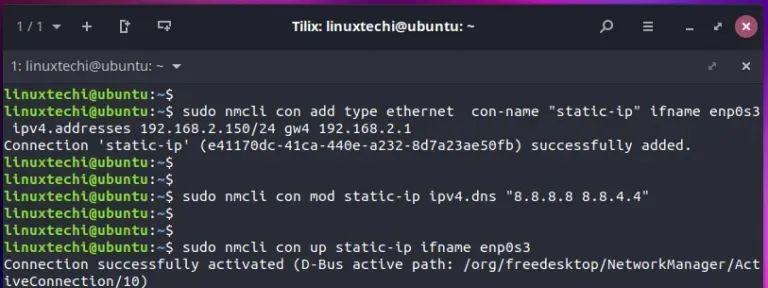 $ipaddr
$ipaddr
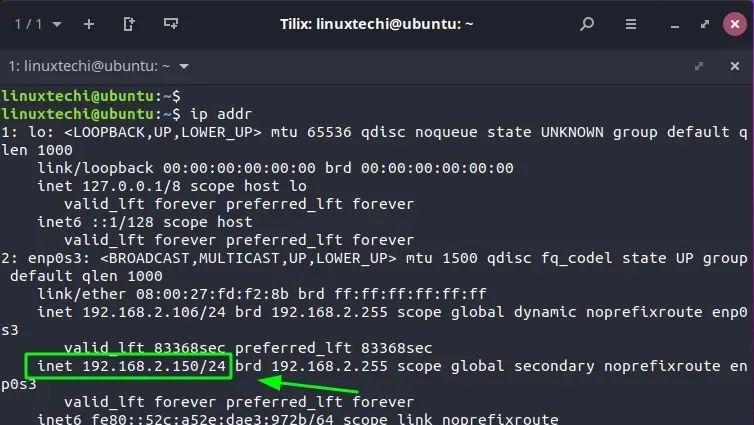 启用/禁用网络连接
启用/禁用网络连接
在本节中,我们将探讨如何通过激活或停用连接来管理连接。要禁用或停用连接,请运行以下命令:
$sudonmclicondownid”static-ip”ifnameenp0s3
您也可以简单地省略 ifname enp0s3 参数。
$sudonmclicondownid”static-ip”
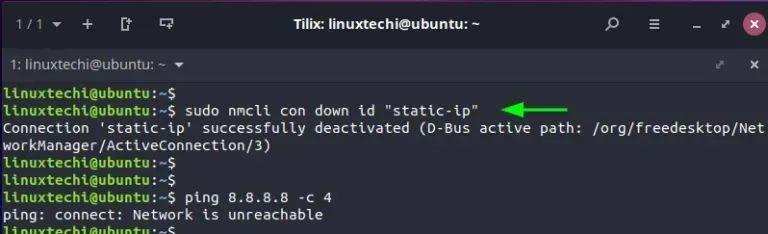
要启动或启用连接,请运行以下命令:
$sudonmcliconupid”static-ip”ifnameenp0s3
或者,您可以按如下命令:
$sudonmcliconupid”static-ip”
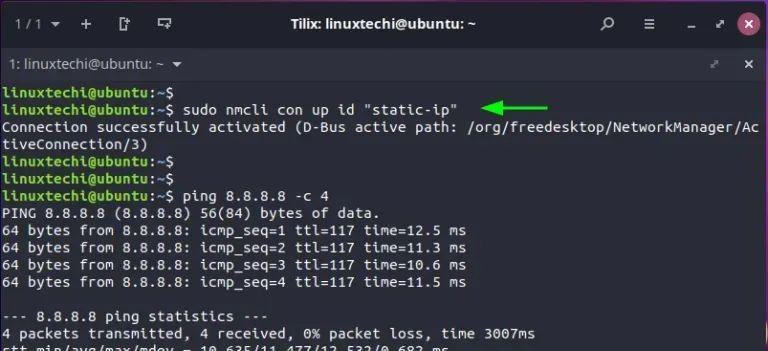
要查看有关 nmcli 命令选项的更多信息,只需运行以下命令:
$nmcli–help
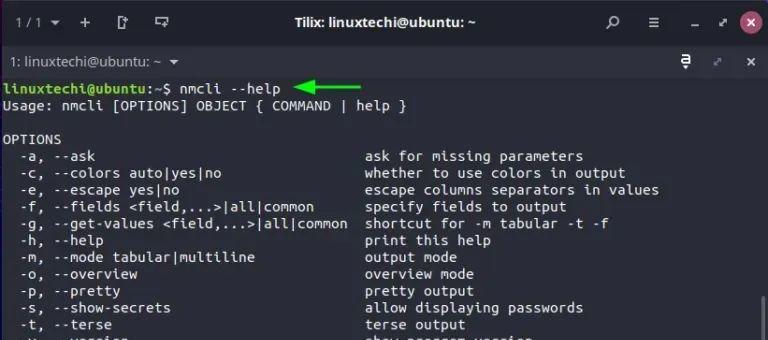 结论
结论
nmcli 实用程序是在 Linux 系统上添加和管理网络连接的有用工具。它提供了简单的命令行选项来帮助您配置网络,尤其在命令行服务器上。在本指南中,我们演示了如何在 Linux 中使用 nmcli 命令添加和管理网络连接。

往期推荐
2022年要考虑的7种Docker替代方案
8个适用于Linux管理员的最佳MySQL/MariaDB GUI工具
Linux中是谁占用了我的端口
10 分钟理解微服务、容器和 Kubernetes
36 张图带你理解计算机网络 6 大基础知识点
Monitorix – Linux系统和网络监控工具
如何限制NGINX中的连接(请求)速率 – Part 2